
В захватывающей командной игре Marvel Rivals эффективное общение может существенно повлиять на конечный результат. Использование голосового чата позволяет в режиме реального времени обмениваться стратегиями, тактиками и обновлениями, способствуя быстрому принятию решений в напряженные моменты. Учитывая скорость этой игры, голосовой чат гораздо более эффективен, чем текстовый. Если вы хотите использовать его в своих матчах, вот простое руководство по включению голосового чата в Marvel Rivals:
Твоя команда пикнула 6 ассасинов?
Гениальный план. Заходи, у нас тут обсуждают, почему такая стратегия всегда приводит к победе (нет), и делятся мемами о балансе.
Обвинить тиммейтов1. Перейдите в меню настроек или опций игры в самой игре.
2. Найдите раздел «Голосовой чат» или «Общение».
3. Переключите переключатель или кнопку, чтобы включить голосовой чат.
4. Настройте любые дополнительные настройки, например громкость микрофона или настройки push-to-talk, если таковые имеются.
5. Приготовьтесь к стратегическим беседам и командной работе, которые улучшат ваш игровой опыт в Marvel Rivals!
Руководство по голосовому чату Marvel Rivals
- Перейти к настройкам: нажмите значок шестеренки, расположенный в правом верхнем углу главного меню, чтобы открыть настройки.
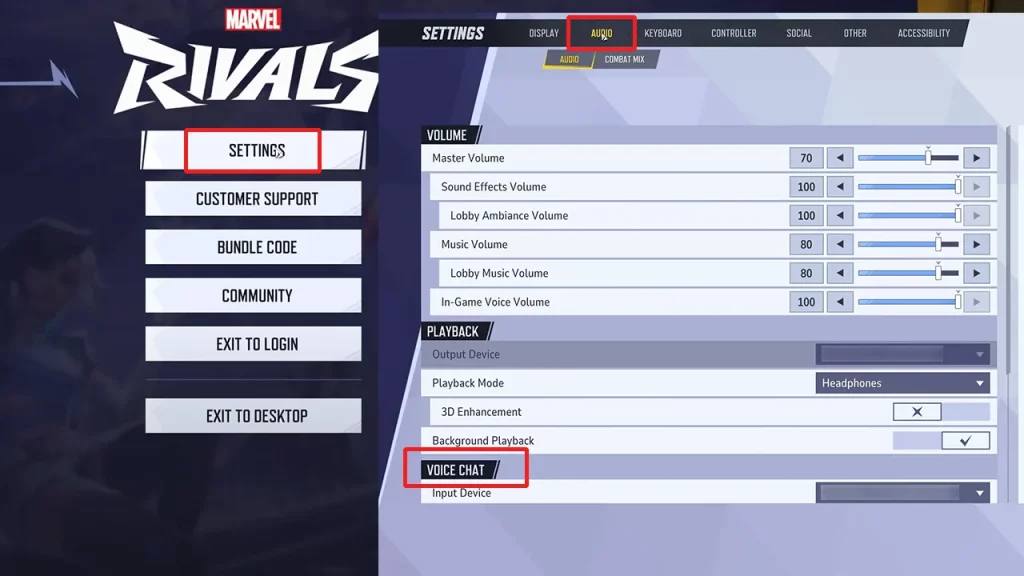
- Перейдите к разделу «Аудио». В меню настроек выберите вкладку «Аудио».
- Включить голосовой чат. В разделе «Голосовой чат» установите переключатель в положение «Вкл.», чтобы активировать внутриигровое общение. По умолчанию это должно быть x, и когда вы включите его, вы увидите галочку.
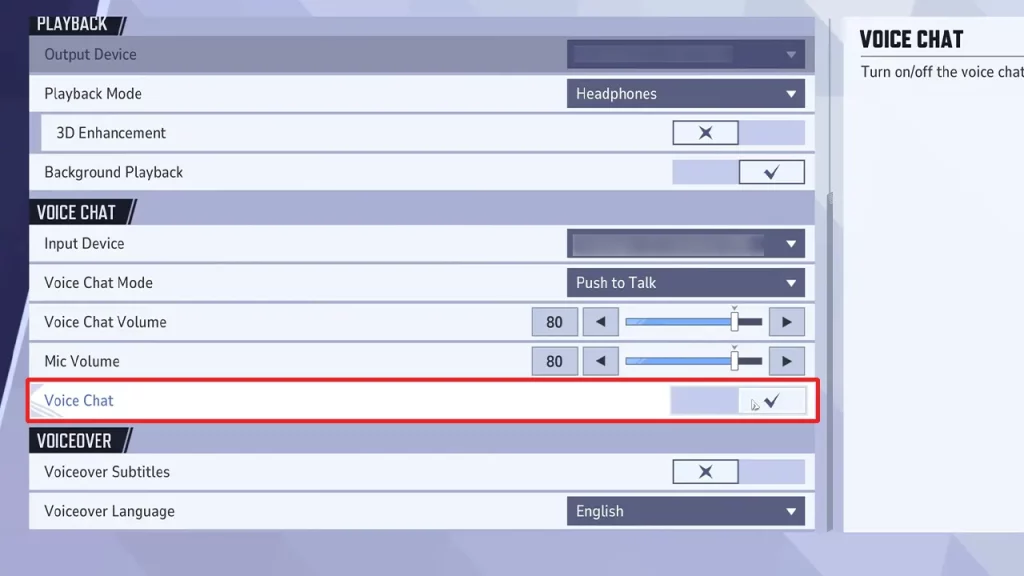
- Выбор режима голосового чата. Выберите между «Нажми и говори» или «Открытый микрофон» в зависимости от ваших предпочтений.
- Нажми и говори: для разговора требуется удерживать назначенную клавишу, что сводит к минимуму фоновый шум. Чтобы настроить Push to Talk, перейдите на вкладку «Клавиатура» в настройках. Найдите «Голосовой чат» в разделе «Общение». Установите флажок рядом с надписью «Нажми и говори» и нажмите предпочитаемую клавишу, чтобы назначить ее.
- Открытый микрофон. Микрофон постоянно активен, что позволяет общаться без помощи рук, но может улавливать фоновый шум и другие звуки.
Исправление неработающего голосового чата Marvel Rivals
Если у вас возникли проблемы с голосовым чатом, например, вы не можете подключиться или вас не слышно, вот руководство по решению распространенных проблем:
1. Проверьте подключение к Интернету и убедитесь, что оно стабильно и достаточно надежно для поддержки голосового чата.
2. Убедитесь, что в настройках звука выбраны правильные микрофон и динамики.
3. Обновите все необходимые драйверы или программное обеспечение, связанное с аудиовозможностями вашего устройства.
4. Попробуйте перезагрузить устройство и приложение, которое вы используете для голосового чата.
5. Если все остальное не помогло, рассмотрите возможность обращения в службу поддержки клиентов за дальнейшей помощью.
- Очистить локальные файлы конфигурации. Для пользователей ПК, испытывающих проблемы с подключением, очистка локальных файлов конфигурации решила проблему для многих. Откройте программу запуска Marvel Rivals и нажмите «Очистить локальные файлы конфигурации» в левом нижнем углу экрана. Этот обходной путь сбрасывает ваши настройки, включая конфигурации графики, но может исправить проблемы с голосовым чатом. Обратите внимание, что это может не решить проблемы «Нажми и говори», но эффективно при решении проблем «Открытого микрофона».
- Проверьте наличие конфликтующих приложений. Убедитесь, что другие приложения не используют микрофон одновременно, поскольку это может помешать голосовому чату в игре. Запуск приложений для общения, таких как Discord, от имени администратора может помочь разрешить конфликты.
Если у вас по-прежнему возникают проблемы с голосовым чатом в Marvel Rivals, а предложенные решения не помогают, обратитесь в нашу службу поддержки за дополнительной помощью. И пока вы здесь, не забудьте изучить лучшие коды пользовательских прицелов, доступные для разных персонажей в игре.
Смотрите также
- Все рецепты культистского круга в Escape from Tarkov
- Как завершить квест «Чистая мечта» в ARC Raiders?
- Где находится точка эвакуации «Туннель контрабандистов» на локации «Интерчейндж» в Escape from Tarkov?
- Как получить скины Alloyed Collective в Risk of Rain 2
- Руководство по зимнему событию 2025 в The Division 2.
- Шоу 911: Кто такой Рико Прием? Объяснение трибьюта Grip
- Destiny 2 Equilibrium Dungeon Complete Guide
- Лучшие транспортные средства в Far Cry 6
- Как найти и попасть на Призрачный рынок в Where Winds Meet
- Все облики в PEAK (и как их получить)
2025-01-09 13:04